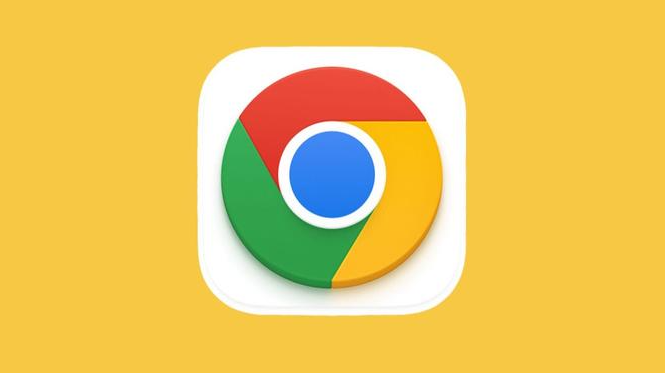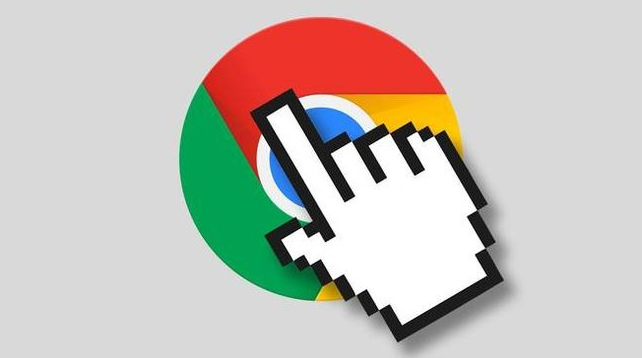谷歌浏览器网页字体显示异常修复详解操作指南
时间:2025-07-28
来源:谷歌浏览器官网
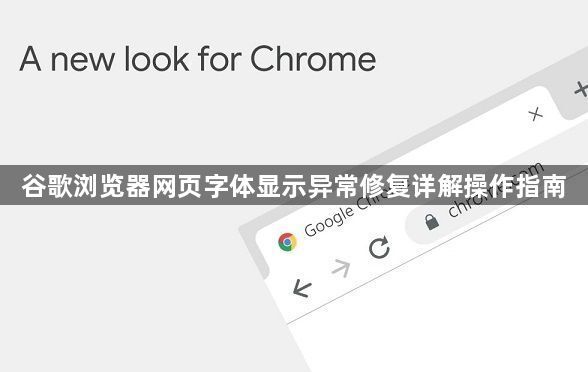
检查系统字体完整性并修复缺失文件。进入电脑控制面板的字体管理模块,查看是否存在模糊、残缺或无法识别的字体条目。若发现损坏的系统字体,可手动删除后重新安装官方提供的完整字库包,确保基础字符集完整可用。
清除浏览器缓存释放临时存储空间。打开谷歌浏览器点击右上角菜单选择更多工具中的清除浏览数据选项,在弹出窗口勾选缓存图像和文件等项目后执行清理操作。过时的缓存记录可能导致字体渲染引擎调用错误样式表从而引发显示异常。
更新至最新版Chrome浏览器程序。点击浏览器右上角菜单进入帮助区域的关于Google Chrome页面,若有可用更新会自动下载升级包。新版本通常包含对字体兼容性问题的修正补丁,能有效改善跨平台下的字符映射准确性。
禁用干扰性扩展插件测试影响范围。访问更多工具下的扩展程序管理界面,依次关闭近期安装的广告拦截、脚本管理类插件观察页面变化。某些扩展可能通过修改DOM结构或注入CSS样式覆盖原始字体设置导致视觉错乱。
重置浏览器默认配置消除个性化干扰。进入设置页面底部高级选项找到重置设置按钮,选择将设置还原到原始默认值的操作。此过程会撤销所有自定义修改但保留书签和密码等个人数据,适合排查因误操作导致的样式表冲突问题。
手动调整网页缩放比例辅助验证效果。按住Ctrl键滚动鼠标滚轮实时改变页面放大倍数,观察不同比例下字体清晰度的变化情况。若仅在特定缩放级别出现模糊现象,可能是网站自身的响应式设计缺陷而非浏览器故障。
强制刷新页面重建资源加载顺序。按下F5或Ctrl+R组合键触发硬刷新指令,跳过本地缓存直接从服务器重新获取HTML文档及关联资源。该操作能解决因断线重连造成的部分资源未完全加载导致的排版混乱问题。
切换用户配置文件排除账户特定设置干扰。点击右上角用户头像创建新配置文件登录测试,新建环境不携带原有扩展和主题设置,有助于快速定位是否由特定账户的配置引起字体渲染异常。
通过上述步骤逐步排查和处理,通常可以有效解决谷歌浏览器网页字体显示异常的问题。如果遇到复杂情况或特殊错误代码,建议联系官方技术支持团队获取进一步帮助。